Transférez ou redirigez vos messages électroniques en configurant des règles de boîte de réception dans Outlook Web App.
Vous pouvez utiliser des règles de boîte de réception pour transférer ou rediriger automatiquement les messages envoyés à votre boîte aux lettres vers un autre compte. Cela peut s’avérer utile si vous ne pouvez pas consulter votre boîte aux lettres mais souhaitez quand même lire et répondre à vos messages à partir d’un autre compte.
|
Cet article concerne Outlook Web App, qui est utilisé par les organisations qui gèrent des serveurs de messagerie exécutant Exchange Server 2013 ou 2010. Si vous utilisez Microsoft 365 ou Exchange Server 2016 ou 2019, votre programme de messagerie est Outlook sur le Web. Pour obtenir de l’aide sur Outlook sur le web, voir Obtenir de l’aide sur Outlook sur le web. |
Les messages redirigés apparaissent comme s’ils provenaient de l’expéditeur d’origine. Une règle de redirection de message vous permet d’envoyer les réponses à des messages redirigés à l’expéditeur d’origine.
-
Dans un navigateur web, connectez-vous à Outlook Web App à l’aide de l’URL fournie par la personne qui gère le courrier pour votre organisation. Entrez votre nom d’utilisateur et votre mot de passe, puis sélectionnez Se connecter.
-
En haut de la page, sélectionnez Outlook. Vous pouvez également sélectionner le Lanceur d’applications

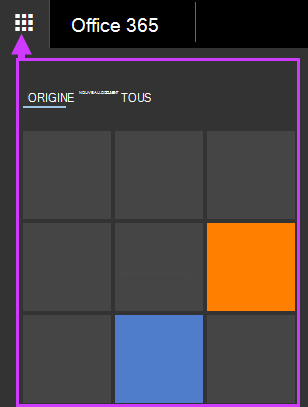
-
En haut de la page, sélectionnez Paramètres

-
Organiser le courrier électronique > règles de la boîte de réception > nouveau

OU
-
Courrier > traitement automatique > règles de la boîte de réception > nouveau

-
-
Tapez un nom pour la règle.
-
Sous Lorsque le message arrive, sélectionnez Appliquer à tous les messages.
-
Sous Effectuer les opérations suivantes, sélectionnez Transférer, rediriger ou envoyer > Rediriger le message vers.
-
Entrez l’adresse de messagerie souhaitée dans la zone À, ou sélectionnez-la dans votre liste de contacts.
-
Sélectionnez OK pour enregistrer vos sélections, puis OK ou Enregistrer pour créer la règle.
Les messages transférés apparaissent comme des messages que vous avez transférés. Une règle de transfert de message vous permet d’envoyer les réponses à l’adresse de laquelle les messages sont transférés, et non à l’expéditeur d’origine.
-
En haut de la page dans Outlook Web App, sélectionnez Paramètres

-
Organiser le courrier électronique > règles de la boîte de réception > nouveau

OU
-
Courrier > traitement automatique > règles de la boîte de réception > nouveau

-
-
Sous Lorsque le message arrive, sélectionnez Appliquer à tous les messages.
-
Sélectionnez l’une des options suivantes, selon les paramètres disponibles :
-
Transférer, rediriger ou envoyer > Transférer le message vers
OU
-
Plus d’options > Transférer, rediriger ou envoyer > Transférer le message vers
-
-
Entrez l’adresse de messagerie souhaitée dans la zone À, ou sélectionnez-la dans votre liste de contacts.
-
Sélectionnez OK pour enregistrer vos sélections, puis OK ou Enregistrer pour créer la règle.
-
Une copie des messages que vous redirigez ou transférez est conservée dans votre boîte aux lettres. Si vous ajoutez une action de suppression du message, ce dernier est déplacé vers votre dossier Éléments supprimés et est comptabilisé dans le calcul de la limite de votre boîte aux lettres. Si vous dépassez la limite de votre boîte aux lettres, vous risquez de ne plus pouvoir envoyer ou recevoir de nouveaux messages. De plus, les règles de transfert peuvent ne pas fonctionner tant que vous n’avez pas supprimé suffisamment de messages pour repasser sous la limite de votre boîte aux lettres.
-
Lorsque vous créez une règle de transfert ou de redirection, vous pouvez ajouter plusieurs adresses vers lesquelles effectuer l’envoi. Le nombre de ces adresses peut être limité, selon les paramètres de votre compte. Si vous créez une règle avec plusieurs adresses, essayez-la pour vous assurer qu’elle fonctionne.
-
Si vous voulez qu’une règle de boîte de réception de transfert ou de redirection ne s’applique qu’à certains messages, sélectionnez une option différente de Appliquer à tous les messages.
-
Il est possible que votre administrateur ait bloqué la possibilité d’utiliser des règles de transfert ou de redirection pour envoyer du courrier à certains ou tous les domaines en dehors du vôtre. Après avoir créé une règle de redirection ou de transfert, testez-la en envoyant un message à partir d’un compte tiers vers votre compte. Vérifiez ensuite le compte vers lequel votre règle doit rediriger ou transférer des messages.
Pour plus d’informations sur la configuration et la gestion des règles de boîte de réception, voir Règles de la boîte de réception.










